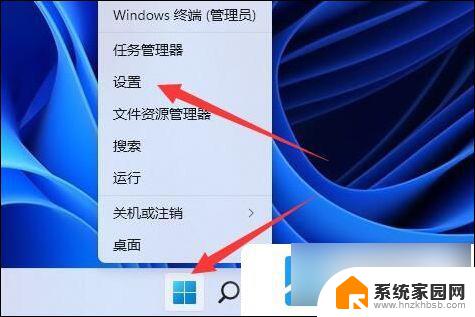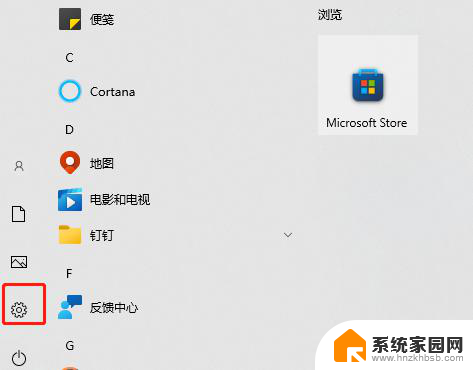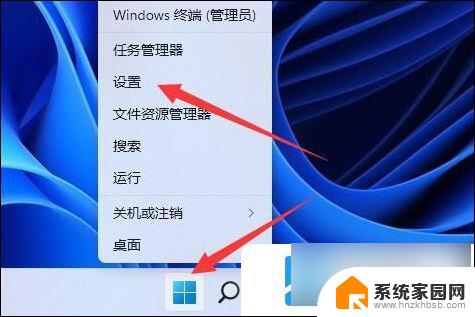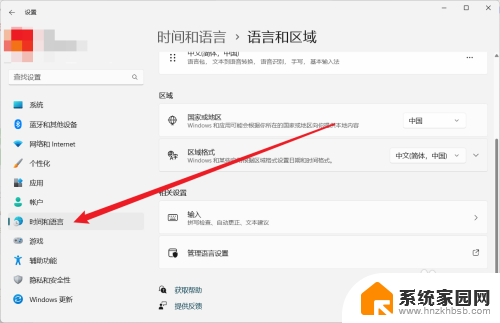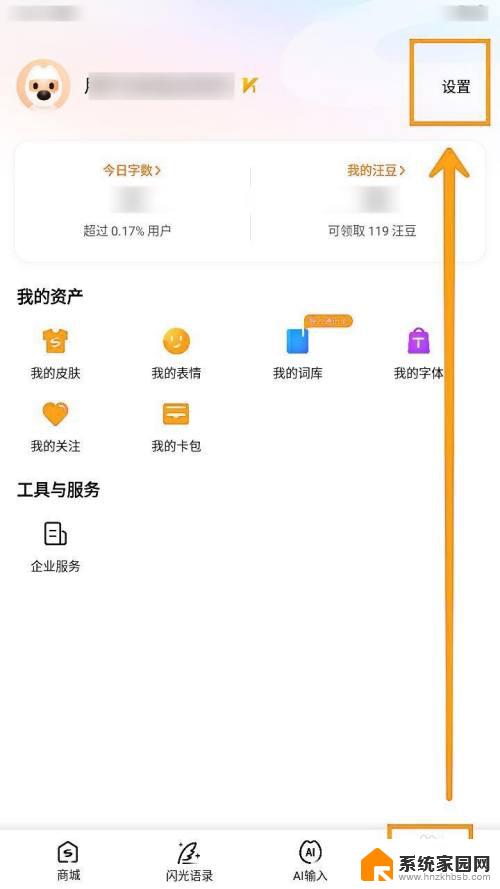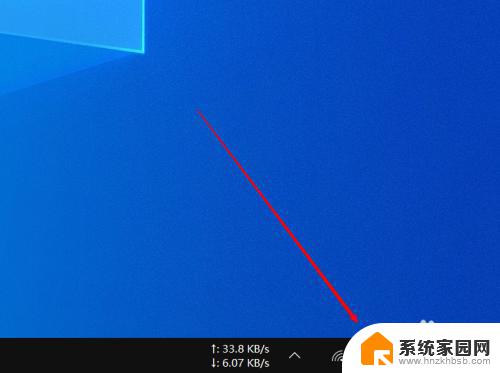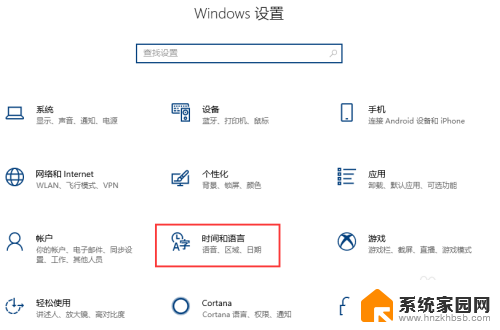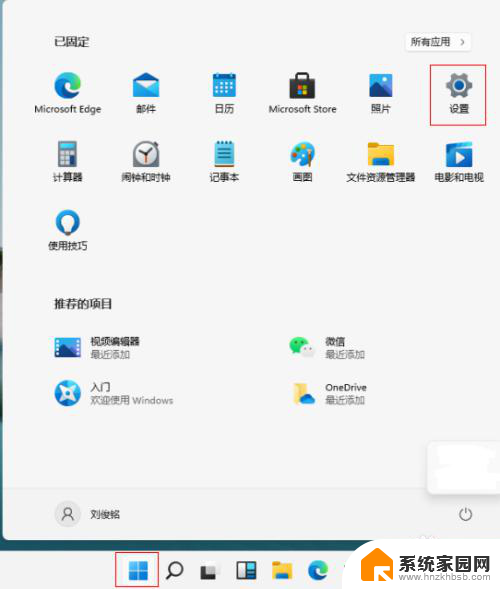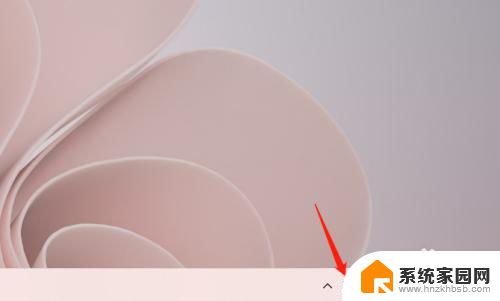win11全拼和双拼 Win11拼音输入法输入方案修改方法
更新时间:2024-05-04 16:41:51作者:jiang
Win11拼音输入法是Windows系统中常用的输入法之一,而全拼和双拼则是其两种主要的输入方案,对于习惯使用拼音输入法的用户来说,选择合适的输入方案能够提高输入效率和准确性。本文将介绍如何修改Win11拼音输入法的输入方案,让用户能够根据自己的需求进行个性化设置,从而更好地适应自己的输入习惯。
步骤如下:
1.首先,按组合快捷键Win+i,打开系统设置
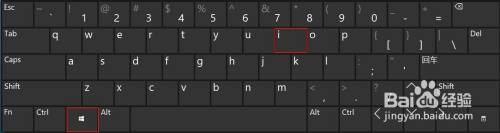
2.在打开的系统设置界面,点击左侧的”时间和语言“。并在右侧点击”输入“,
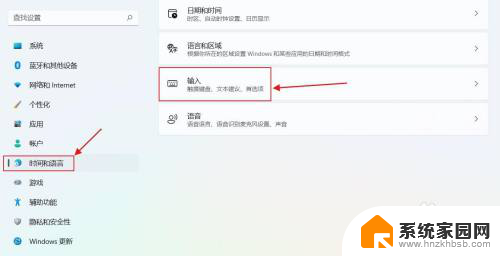
3.接着,找到”相关设置“,点击下方的”语言和区域“,
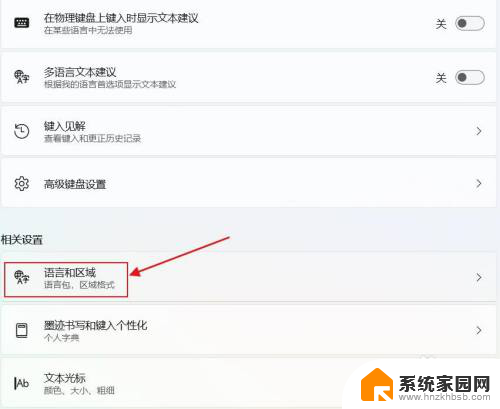
4.在出现的界面中,点击中文后面的三个小圆点。继续点击弹出选项框中的”语言选项“,
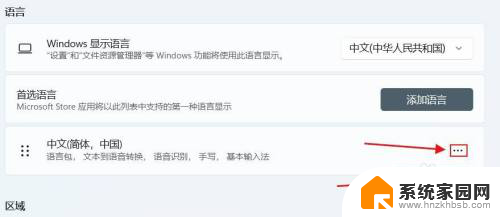
5.找到”键盘“选项,点击”微软拼音“后面的三个小圆点。并点击弹出的”键盘选项“,
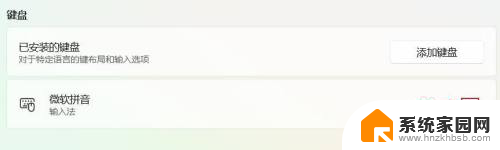
6.然后,点击”常规“,
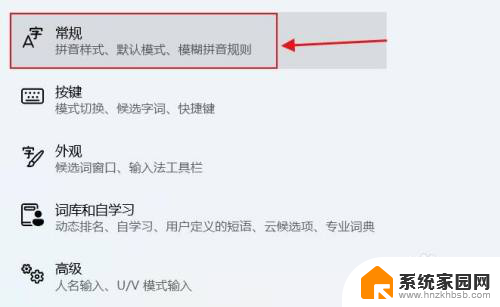
7.这时就可以看到双拼输入法的选项,以及一些系统预置的双拼选择方案。按需选择即可。
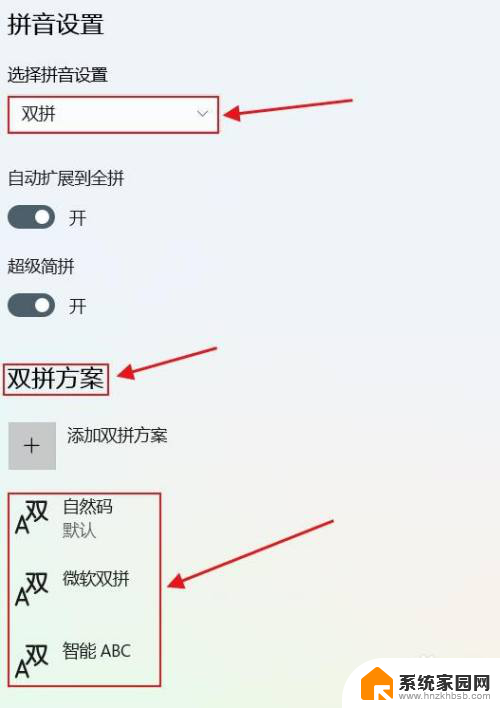
以上就是Win11全拼和双拼的全部内容,如果遇到这种情况,你可以根据小编的操作进行解决,非常简单快速,一步到位。